Pro Tools正确卸载姿势大全
2018-04-08 19:32
1211 查看
2018-03-21 神游编译 技术人生之AVID音频

本文整编了各个版本的Mac和Windows系统下不同Pro Tools版本的干净卸载的方法和要点,请对号入座。Pro Tools与操作系统兼容性表速查
在Mac OS X中如何卸载ProTools 11, 12 & 2018.x
自从ProTools 11开始,Mac版本就不再提供卸载程序(Uninstaller)。要卸载Pro Tools就直接把Pro Tools程序拖到垃圾桶即可。但是如果需要干净清理插件和软件设置等残留,请删除如下位置的文件或文件夹:
Mac HD/应用程序/Pro Tools
Mac HD/资源库/Audio/MIDI Patch Names/Avid文件夹
Mac HD/资源库/Application Support/Propellerhead Software/Rex文件夹
Mac HD/资源库/Application Support/Avid/Audio文件夹,其中包含"Plug-In Settings","Plug-Ins" 以及 "Plug-Ins (Unused)"等插件相关文件夹
Mac HD/用户/当前用户/资源库/Preferences/Avid/ProTools文件夹。(当前用户的资源库是隐藏文件夹,如需查看,可以通过按住Option键,然后点“前往”菜单选“资源库”)
如何在Mac OS 10.9以上系统中卸载ProTools 10
注:只是卸载主程序,要干净卸载请参考下一段落Pro Tools 10.X的卸载程序(uninstaller)在Mac OS X 10.9.X和更高版本的系统上就不支持了。可以使用如下方法强制进行卸载:
1. 运行“应用程序”> “实用工具” >“终端”2. 输入 sudo,然后空格,先不要关闭终端3. 在Pro Tools Uninstaller上右键选择“显示包内容”4. 到Contents > MacOS5. 将里面的“uninstaller”拖进终端窗口,然后回车6. 接下来按照屏幕提示就可以卸载了,在终端窗口中会显示正在卸载的项目,最后出现信息提示过程已完成
在Mac OS 10.9以上系统中干净卸载ProTools 10注意:这会删除所有和Pro Tools 10相关的文件,如果你想要保存一些个人文件,建议备份如下几个文件夹:/应用程序/Avid/Pro Tools/IO Settings
/应用程序/Avid/Pro Tools/Plug-In Maps
/应用程序/Avid/Pro Tools/Session Templates
/资源库/Application Support/Avid/Audio/Plug-Ins (安装AAX插件的位置,Pro Tools 11的插件也安装在这里)
/资源库/Application Support/Digidesign/Plug-In Settings (插件的预设)
手动删除下列文件和文件夹:/应用程序/Avid
/资源库/Application Support/Avid (所有安装的AAX插件)
/资源库/Application Support/Digidesign (所有安装的RTAS插件)
/资源库/Application Support/Propellerhead Software/REX
/资源库/Audio/MIDI Devices/Digidesign Device List.middev
/资源库/Audio/MIDI Drivers/DigidesignDioMidiDriver.plugin
/资源库/Audio/MIDI Patch Names/Avid
/资源库/Audio/Plug-Ins/HAL/Avid CoreAudio.plugin
/资源库/Frameworks/AFnd.framework
/资源库/Frameworks/CFnd.framework
/资源库/Frameworks/DAE.framework
/资源库/Frameworks/DFW.framework
/资源库/Frameworks/DHS.framework
/资源库/Frameworks/DigiPlatformSupport.framework
/资源库/Frameworks/DirectIO.framework
/资源库/Frameworks/DSI.framework
/资源库/Frameworks/DSPManager.framework
/资源库/Frameworks/DUI.framework
/System/资源库/Extensions/DigiDal.kext
/Users/[User Name]/资源库/Preferences/com.digidesign… (Delete all files with this prefix.)
/Users/[User Name]/资源库/Preferences/DAE Prefs
/Users/[User Name]/资源库/Preferences/DigiSetup.OSX
/Users/[User Name]/资源库/Preferences/Pro Tools Prefs
如何从Mac OS X 10.9以上系统中卸载ProTools 9 Pro Tools 9的的卸载程序(uninstaller)在Mac OS X 10.9.X和更高版本的系统上就不支持了。可以使用如下方法强制进行清理:
删除“应用程序” > Digidesign整个文件夹
删除Macintosh HD/资源库/Application Support /Digidesign整个文件夹
删除Macintosh HD/资源库/Application Support /Propellerhead Software/REX文件夹删除 Macintosh HD/资源库/Application Support/Audio/MIDI Devices中的Digidesign Device List.middev
删除Macintosh HD/资源库/Application Support/Audio/MIDI Devices/Generic/Images 中的Digidesign_MIDI_IO.tiff和Digidesign_PRE.tiff
删除Macintosh HD/资源库/Application Support/Audio/MIDI Drivers中的DigidesignMIDIIODriver.plugin
删除Macintosh HD/资源库/Application Support/Audio/MIDI Patch Names中的Digidesign文件夹
删除Macintosh HD/资源库/Application Support/Audio/Plug-Ins/HAL中的Digidesign CoreAudio.plugin
删除Macintosh HD/资源库/Frameworks删除如下文件:AFnd.framework
CFnd.framework
DAE.framework
DFW.framework
DHS.framework
DigiPlatformSupport.framework
DirectIO.framework
DSI.framework
DSPManager.framework
DUI.framework
删除Macintosh HD/资源库/Startupitems 中的DigidesignLoader文件夹
删除Macintosh HD/资源库/Extensions中的DigiDal.kext
Macintosh OS X 10.9之前版本卸载ProTools 10 或 9
Pro Tools 10或9提供卸载程序,在Mac OS 10.9之前都可以直接使用自带的卸载程序来卸载:
以管理员身份的账号登录
到应用程序 /Digidesign/Pro Tools/Pro Tools Utilities中双击Uninstall Pro Tools
选择卸载的模式Safe Uninstall:安全卸载,会保留插件和一些系统文件
Clean Uninstall:干净卸载,移除插件和系统文件,不过第三方的插件不会被移除
点击Uninstall卸载,输入管理员密码
Windows 10中卸载Pro Tools
开始> Windows系统> 控制面板
选择程序和功能
选择Avid Pro Tools
点“更改”
按照屏幕提示卸载Pro Tools
有时候在Windows10的“应用和功能”中Pro Tools显示是灰色的,没办法卸载。解决方法是:点击Windows开始菜单,输入cmd或者powershell
在命令行中输入control appwiz.cpl
经典的“程序和功能”窗口会打开,在这里找到Avid Pro Tools就可以卸载了
Windows 8[b]中卸载Pro Tools[/b]将鼠标移到屏幕右上出现侧边栏
点击放大镜图标
点击设置
输入“卸载”
点击“卸载程序”
选择Avid Pro Tools
点击卸载
Windows 7/Vista[b]中卸载Pro Tools[/b]选择开始>控制面板
点击“卸载程序”
选择Pro Tools
点击卸载
Windows XP选择开始>控制面板
双击“更改或删除程序”
双击“Digidesign Pro Tools”
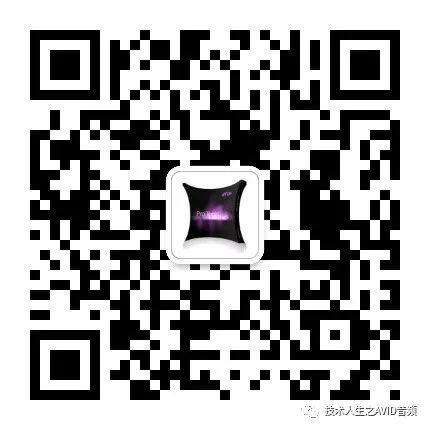

本文整编了各个版本的Mac和Windows系统下不同Pro Tools版本的干净卸载的方法和要点,请对号入座。Pro Tools与操作系统兼容性表速查
在Mac OS X中如何卸载ProTools 11, 12 & 2018.x
自从ProTools 11开始,Mac版本就不再提供卸载程序(Uninstaller)。要卸载Pro Tools就直接把Pro Tools程序拖到垃圾桶即可。但是如果需要干净清理插件和软件设置等残留,请删除如下位置的文件或文件夹:
Mac HD/应用程序/Pro Tools
Mac HD/资源库/Audio/MIDI Patch Names/Avid文件夹
Mac HD/资源库/Application Support/Propellerhead Software/Rex文件夹
Mac HD/资源库/Application Support/Avid/Audio文件夹,其中包含"Plug-In Settings","Plug-Ins" 以及 "Plug-Ins (Unused)"等插件相关文件夹
Mac HD/用户/当前用户/资源库/Preferences/Avid/ProTools文件夹。(当前用户的资源库是隐藏文件夹,如需查看,可以通过按住Option键,然后点“前往”菜单选“资源库”)
如何在Mac OS 10.9以上系统中卸载ProTools 10
注:只是卸载主程序,要干净卸载请参考下一段落Pro Tools 10.X的卸载程序(uninstaller)在Mac OS X 10.9.X和更高版本的系统上就不支持了。可以使用如下方法强制进行卸载:
1. 运行“应用程序”> “实用工具” >“终端”2. 输入 sudo,然后空格,先不要关闭终端3. 在Pro Tools Uninstaller上右键选择“显示包内容”4. 到Contents > MacOS5. 将里面的“uninstaller”拖进终端窗口,然后回车6. 接下来按照屏幕提示就可以卸载了,在终端窗口中会显示正在卸载的项目,最后出现信息提示过程已完成
在Mac OS 10.9以上系统中干净卸载ProTools 10注意:这会删除所有和Pro Tools 10相关的文件,如果你想要保存一些个人文件,建议备份如下几个文件夹:/应用程序/Avid/Pro Tools/IO Settings
/应用程序/Avid/Pro Tools/Plug-In Maps
/应用程序/Avid/Pro Tools/Session Templates
/资源库/Application Support/Avid/Audio/Plug-Ins (安装AAX插件的位置,Pro Tools 11的插件也安装在这里)
/资源库/Application Support/Digidesign/Plug-In Settings (插件的预设)
手动删除下列文件和文件夹:/应用程序/Avid
/资源库/Application Support/Avid (所有安装的AAX插件)
/资源库/Application Support/Digidesign (所有安装的RTAS插件)
/资源库/Application Support/Propellerhead Software/REX
/资源库/Audio/MIDI Devices/Digidesign Device List.middev
/资源库/Audio/MIDI Drivers/DigidesignDioMidiDriver.plugin
/资源库/Audio/MIDI Patch Names/Avid
/资源库/Audio/Plug-Ins/HAL/Avid CoreAudio.plugin
/资源库/Frameworks/AFnd.framework
/资源库/Frameworks/CFnd.framework
/资源库/Frameworks/DAE.framework
/资源库/Frameworks/DFW.framework
/资源库/Frameworks/DHS.framework
/资源库/Frameworks/DigiPlatformSupport.framework
/资源库/Frameworks/DirectIO.framework
/资源库/Frameworks/DSI.framework
/资源库/Frameworks/DSPManager.framework
/资源库/Frameworks/DUI.framework
/System/资源库/Extensions/DigiDal.kext
/Users/[User Name]/资源库/Preferences/com.digidesign… (Delete all files with this prefix.)
/Users/[User Name]/资源库/Preferences/DAE Prefs
/Users/[User Name]/资源库/Preferences/DigiSetup.OSX
/Users/[User Name]/资源库/Preferences/Pro Tools Prefs
如何从Mac OS X 10.9以上系统中卸载ProTools 9 Pro Tools 9的的卸载程序(uninstaller)在Mac OS X 10.9.X和更高版本的系统上就不支持了。可以使用如下方法强制进行清理:
删除“应用程序” > Digidesign整个文件夹
删除Macintosh HD/资源库/Application Support /Digidesign整个文件夹
删除Macintosh HD/资源库/Application Support /Propellerhead Software/REX文件夹删除 Macintosh HD/资源库/Application Support/Audio/MIDI Devices中的Digidesign Device List.middev
删除Macintosh HD/资源库/Application Support/Audio/MIDI Devices/Generic/Images 中的Digidesign_MIDI_IO.tiff和Digidesign_PRE.tiff
删除Macintosh HD/资源库/Application Support/Audio/MIDI Drivers中的DigidesignMIDIIODriver.plugin
删除Macintosh HD/资源库/Application Support/Audio/MIDI Patch Names中的Digidesign文件夹
删除Macintosh HD/资源库/Application Support/Audio/Plug-Ins/HAL中的Digidesign CoreAudio.plugin
删除Macintosh HD/资源库/Frameworks删除如下文件:AFnd.framework
CFnd.framework
DAE.framework
DFW.framework
DHS.framework
DigiPlatformSupport.framework
DirectIO.framework
DSI.framework
DSPManager.framework
DUI.framework
删除Macintosh HD/资源库/Startupitems 中的DigidesignLoader文件夹
删除Macintosh HD/资源库/Extensions中的DigiDal.kext
Macintosh OS X 10.9之前版本卸载ProTools 10 或 9
Pro Tools 10或9提供卸载程序,在Mac OS 10.9之前都可以直接使用自带的卸载程序来卸载:
以管理员身份的账号登录
到应用程序 /Digidesign/Pro Tools/Pro Tools Utilities中双击Uninstall Pro Tools
选择卸载的模式Safe Uninstall:安全卸载,会保留插件和一些系统文件
Clean Uninstall:干净卸载,移除插件和系统文件,不过第三方的插件不会被移除
点击Uninstall卸载,输入管理员密码
Windows 10中卸载Pro Tools
开始> Windows系统> 控制面板
选择程序和功能
选择Avid Pro Tools
点“更改”
按照屏幕提示卸载Pro Tools
有时候在Windows10的“应用和功能”中Pro Tools显示是灰色的,没办法卸载。解决方法是:点击Windows开始菜单,输入cmd或者powershell
在命令行中输入control appwiz.cpl
经典的“程序和功能”窗口会打开,在这里找到Avid Pro Tools就可以卸载了
Windows 8[b]中卸载Pro Tools[/b]将鼠标移到屏幕右上出现侧边栏
点击放大镜图标
点击设置
输入“卸载”
点击“卸载程序”
选择Avid Pro Tools
点击卸载
Windows 7/Vista[b]中卸载Pro Tools[/b]选择开始>控制面板
点击“卸载程序”
选择Pro Tools
点击卸载
Windows XP选择开始>控制面板
双击“更改或删除程序”
双击“Digidesign Pro Tools”
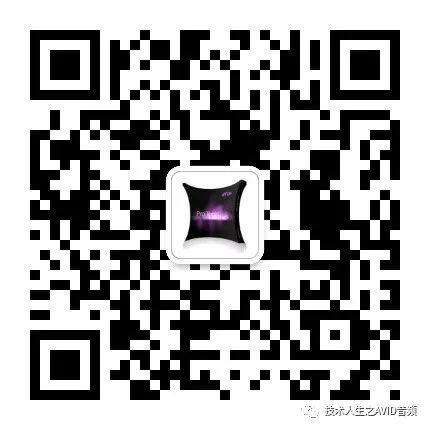
相关文章推荐
- 卸载python的正确姿势
- 安卓推送技术手册——使用透传消息的正确姿势
- Android ImageView 正确使用姿势
- linux线程退出正确姿势demo
- 阿里云centos7使用yum安装mysql的正确姿势
- Android中添加Fragment的正确姿势
- 快速掌握快应用的正确姿势
- 从 Android 静音看正确的查bug的姿势?
- 正确的姿势解决IE弹出证书错误页面
- 内网穿透神器:Ngrok在支付中的正确使用姿势
- 云计算交互设计师的正确出装姿势
- 教你 Debug 的正确姿势——记一次 CoreMotion 的 Crash
- git命令行工作的正确姿势
- 如何正确的完全卸载MySQL
- Linux下躺着搭建nodejs开发环境的正确姿势
- 正确开启Mockjs的三种姿势:入门参考(一)
- HDU 5047:JAVA输入输出的正确姿势
- Swift中Delegate的正确使用姿势
